Centos6.5 搭建 LogAnalyzer4.1.1 - 开源日志服务器(一)
2018-02-13 11:21
351 查看
LogAnalyzer是一款使用率较高的日志服务器,在遇到非法***或故障排查,当然还有责任划分(公司内互扯的事太多了)的时候尤为显得重要,所以公司内部使用一台日志服务器是一件很有必要的事情。
系统环境
CentOS 6.5 x86_64 版本安装
loganalyzer4.1.1搭建过程:
(在安装loganalyzer最新版本第三步空白过不去,日志说是php没有调用到某个函数,好像php5.5以后支持了,但安装了5.5以后的版本了还是空白过不去,网上百度了很多没有解决这个问题,loganalyzer4.1.1没有这个问题)
一、安装并设置LAMP环境
1、安装LAMP环境
将 MySQL 客户端命令路径加入 PATH 环境变量中去。
1. 下载解压apache安装包
vi /usr/local/apache2/conf/httpd.conf
编写测试文件:/usr/local/apache2/htdocs/index.php
2、基础装好了下面就是准备数据
检查并安装服务器端软件
1.检查是否安装rsyslog软件
2、配置服务器端
3、查看做了哪些操作

mysql> use Syslog;mysql> show tables;

导入数据库操作创建了Syslog 库并在该库中创建了两张空表SystemEvents 和SystemEventsProperties1、创建rsyslog 用户在mysql下的相关权限

注:localhost 表示本地主机,Syslog 为数据库名,rsyslog 为数据库的用户,123456为该用户密码3、开启相关日志模块

4、配置客户端
5、测试Rsyslog Server是否可以正常接受Client端日志
Client端测试


Server端侦测
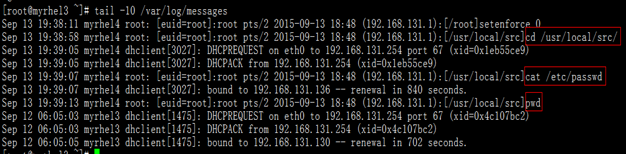
注:说明接收正常,包括你重启机器的一些Log都可以查看到
3、最后安装LogAnalyzer
安装LogAnalyzer
2、在浏览器安装向导中安装LogAnalyzer
打开浏览器输入:http://xxxx/loganalyzer/

提示没有配置文件,点击 here 利用向导生成测试系统环境

点击"next",进入下一步

基础配置

在User Database Options 中,填入上面设置的参数,然后点击 "Next".
创建表

点击 Next 开始创建表
检查SQL结果
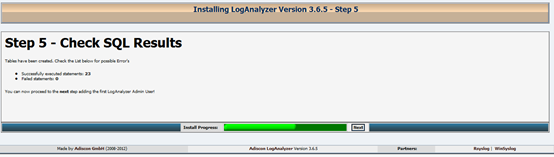
创建管理用户
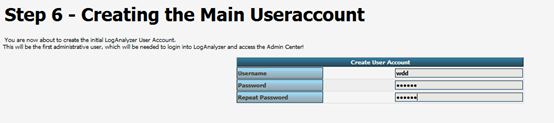
创建第一个系统日志source

完成

测试
LogAnalyzer 首页
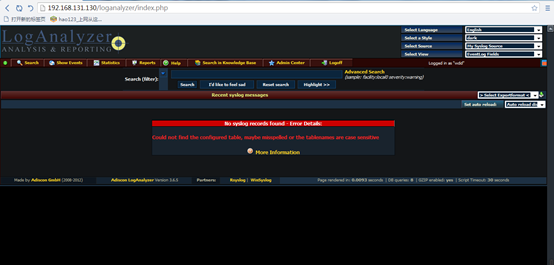
点击"Statistics"
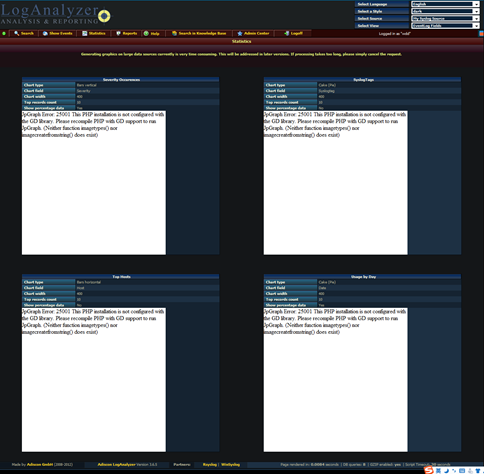
登录测试点击"Admin Center"在Admin Center 里可以进行一些系统设置

本文转载参考:
https://www.cnblogs.com/fengyutech/p/4967509.html
系统环境
CentOS 6.5 x86_64 版本安装
loganalyzer4.1.1搭建过程:
(在安装loganalyzer最新版本第三步空白过不去,日志说是php没有调用到某个函数,好像php5.5以后支持了,但安装了5.5以后的版本了还是空白过不去,网上百度了很多没有解决这个问题,loganalyzer4.1.1没有这个问题)
一、安装并设置LAMP环境
1、安装LAMP环境
一、MySQL数据库安装
1. 基础软件包安装# yum install gcc make -y2. 下载
进入源码存放目录 # cd /usr/local/src 下载MySQL安装包 # wget downloads.mysql.com/archives/get/file/mysql-5.5.40-linux2.6-x86_64.tar.gz3. 解压安装
解压 # tar -zxf mysql-5.5.40-linux2.6-x86_64.tar.gz 设置安装路径 # mv mysql-5.5.40-linux2.6-x86_64 /usr/local/mysql4. 建立MySQL用户
# useradd -s /sbin/nologin -M mysql5. 准备数据目录
进入MySQL安装目录 # cd /usr/local/mysql 创建MySQL数据目录 # mkdir -p /var/lib/mysql # chown -R mysql:mysql /var/lib/mysql6. 初始化数据库
# yum install -y libaio(使用最小安装系统需要安装这个包不然会报错) # ./scripts/mysql_install_db --user=mysql --datadir=/var/lib/mysql when specifying MySQL privileges !Installing MySQL system tables...OK Filling help tables...OK #看到2个OK说明初始化成功7. 拷贝配置文件
# /bin/cp support-files/my-xxxx.cnf /etc/my.cnf8. 拷贝启动脚本
拷贝启动脚本 # /bin/cp support-files/mysql.server /etc/init.d/mysqld 赋予可执行权限 # chmod 755 /etc/init.d/mysqld9. 修改启动脚本
# vim /etc/init.d/mysqld 修改设置内容如下 basedir=/usr/local/mysql datadir=/var/lib/mysql10. 把MySQL添加到服务
添加到service列表 # chkconfig --add mysqld 设置开机启动 # chkconfig mysqld on11. 启动MySQL服务
# service mysqld start Starting MySQL... SUCCESS!12. 查看验证MySQL启动进程
# ps -e | grep mysql 1830 pts/1 00:00:00 mysqld_safe 2121 pts/1 00:00:00 mysqld13. 配置MySQL环境变量
将 MySQL 客户端命令路径加入 PATH 环境变量中去。
设置PATH环境变量 # echo 'export PATH=$PATH:/usr/local/mysql/bin' > /etc/profile.d/mysql.sh # source /etc/profile.d/mysql.sh14. 登录MySQL测试
# mysql 默认没有密码 Your MySQL connection id is 1Server version: 5.5.40-log MySQL Community Server (GPL) Copyright (c) 2000, 2014, Oracle and/or its affiliates. All rights reserved. ... ... mysql>
二、Apache服务安装
apache可以通过yum的方式来安装,也可以通过源码编译的方式来安装,这里采用编译源码的方式进行安装。1. 下载解压apache安装包
# cd /usr/local/src # tar -xf httpd-2.4.29.tar.bz22. 安装必要的库和工具
# yum install -y pcre pcre-devel apr apr-devel zlib-devel gcc make # wget http://archive.apache.org/dist/apr/apr-1.5.0.tar.gz # wget http://archive.apache.org/dist/apr/apr-util-1.5.4.tar.gz # tar -xf apr-1.5.0.tar.gz # tar -xf apr-util-1.5.4.tar.gz # cd apr-1.5.0 # ./configure --prefix=/usr/local/apr/ # make && make install # cd # cd apr-util-1.5.4 # ./configure --prefix=/usr/local/apr-util/ --with-apr=/usr/local/apr/ # make && make install # cd # wget http://jaist.dl.sourceforge.net/project/pcre/pcre/8.39/pcre-8.39.tar.gz # tar -xf pcre-8.39.tar.gz # cd pcre-8.39 # yum -y install gcc gcc-c++ cmake # ./configure --prefix=/usr/local/pcre/ # make && make install3. 配置编译参数
# cd httpd-2.4.29 # ./configure --prefix=/usr/local/apache2 --with-apr=/usr/local/apr/ --with-apr-util=/usr/local/apr-util/ --with-pcre=/usr/local/pcre/4. 编译安装
# make && make install # echo $?5. 配置apache环境变量
# echo 'export PATH=$PATH:/usr/local/apache2/bin' > /etc/profile.d/http.sh # source /etc/profile.d/http.sh6. apache的启动和停止
apachectl start # 启动 apachectl stop # 停止 apachectl restart # 重启 apachectl -t # 检查语法 apachectl -M # 查看加载模块7. 将apache加入系统服务
# 拷贝服务脚本 # cp /usr/local/apache2/bin/apachectl /etc/init.d/httpd # vim /etc/init.d/httpd 第一行下边添加2行内容 #!/bin/sh # chkconfig: 2345 61 61 # description: Apache
# 添加到系统服务 并设置开机启动 # chkconfig --add httpd # chkconfig httpd on8. 验证服务是否正常
# service httpd starthttpd: apr_sockaddr_info_get() failed for vip # 出现警告信息 httpd: Could not reliably determine the server's fully qualified domain name, using 127.0.0.1 for ServerName解决警告信息的方法:去掉 ServerName www.example.com:80 行的注释#。
三、PHP系统安装
1. 下载解压安装包# cd # tar -xf php-5.6.33.tar.bz22. 下载依赖库和工具
# yum install -y libxml2-devel openssl openssl-devel bzip2 bzip2-devel libjpeg-devel # yum -y install libpng libpng-devel freetype freetype-devel libmcrypt-devel # yum install gcc bison bison-devel zlib-devel libmcrypt-devel mcrypt mhash-devel perl3. 编译配置安装选项
# cd php-5.6.33 # ./configure --prefix=/usr/local/php --with-apxs2=/usr/local/apache2/bin/apxs --with-config-file-path=/usr/local/php/etc \ # --with-mysql=/usr/local/mysql --with-libxml-dir --with-gd --with-jpeg-dir --with-png-dir --with-freetype-dir --with-iconv-dir --with-zlib-dir \ # --with-bz2 --with-openssl --with-mcrypt --enable-soap --enable-gd-native-ttf --enable-mbstring --enable-sockets --enable-exif --disable-ipv6 --enable-fpm4. 编译安装
# make && make install # echo $?5. 拷贝php配置文件
# cp php.ini-production /usr/local/php/etc/php.ini6. 配置php环境变量
# echo 'export PATH=$PATH:/usr/local/php/bin' > /etc/profile.d/php.sh # source /etc/profile.d/php.sh到此为止,php完成基本的编译安装,后续解析php还得另外配置。
四、配置支持php解析
1. 修改apache配置文件vi /usr/local/apache2/conf/httpd.conf
<Directory /> Options FollowSymLinks AllowOverride None Order deny,allow Allow from all # Deny修改为Allow</Directory>2. 支持php脚本解析
AddType application/x-compress .Z AddType application/x-gzip .gz .tgz AddType application/x-httpd-php .php # 添加这1行3. 添加php索引支持
<IfModule dir_module> DirectoryIndex index.html index.htm index.php # 添加php索引 </IfModule>4. 测试配置语法和重启apache服务
# apachectl -t Syntax OK # service httpd restart5. 测试php解析
编写测试文件:/usr/local/apache2/htdocs/index.php
<?php echo "hello php!" ?>命令行curl测试:
# curl localhost/index.php hello php!解析 php 成功!
2、基础装好了下面就是准备数据
检查并安装服务器端软件
1.检查是否安装rsyslog软件
# rpm -qa | grep rsyslog //默认系统都安装了该软件注: rsyslog-mysql 为rsyslog 将日志传送到MySQL 数据库的一个模块,这里必须安装
2、配置服务器端
#导入rsyslog-mysql 数据库文件 # cd /usr/share/doc/rsyslog-mysql-5.8.10/ # mysql -uroot -p123456 < createDB.sql
3、查看做了哪些操作
# mysql -uroot -p123456 mysql> show databases;

mysql> use Syslog;mysql> show tables;

导入数据库操作创建了Syslog 库并在该库中创建了两张空表SystemEvents 和SystemEventsProperties1、创建rsyslog 用户在mysql下的相关权限
# mysql -uroot –p mysql> grant all on Syslog.* to 'rsyslog'@'localhost' identified by '123456'; mysql> flush privileges; #刷新权限表 mysql> exit2、配置服务端支持rsyslog-mysql 模块,并开启UDP服务端口获取网内其他LINUX系统日志
# vim /etc/rsyslog.conf $ModLoad ommysql *.*:ommysql:localhost,Syslog,rsyslog,123456

注:localhost 表示本地主机,Syslog 为数据库名,rsyslog 为数据库的用户,123456为该用户密码3、开启相关日志模块
# vim /etc/rsyslog.conf $ModLoad immark #immark是模块名,支持日志标记 $ModLoad imudp #imupd是模块名,支持udp协议 $UDPServerRun 514 #允许514端口接收使用UDP和TCP协议转发过来的日志

重启rsyslog服务 # service rsyslog restart
4、配置客户端
a、检查rsyslog是否安装 # rpm -qa | grep rsyslog b、配置rsyslog客户端发送本地日志到服务端 # vim /etc/rsyslog.conf *.* @192.168.131.130注:行尾新增上面这行内容,即客户端将本地日志发送到服务器
c、重启rsyslog服务 # service rsyslog restart
d、编辑/etc/bashrc,将客户端执行的所有命令写入系统日志/var/log/message中
在文件尾部增加一行
export PROMPT_COMMAND='{ msg=$(history 1 | { read x y; echo $y; });logger "[euid=$(whoami)]":$(who am i):[`pwd`]"$msg"; }'
# . !$ #加载/etc/bashrc
5、测试Rsyslog Server是否可以正常接受Client端日志
Client端测试


Server端侦测
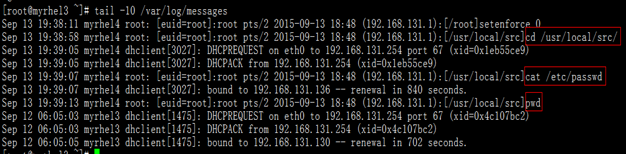
注:说明接收正常,包括你重启机器的一些Log都可以查看到
3、最后安装LogAnalyzer
安装LogAnalyzer
# yum -y install wget # wget # tar xf loganalyzer-4.1.1.tar.gz # cd loganalyzer-4.1.1 # mkdir /usr/local/apache2/htdocs/loganalyzer # cp -r src/* /usr/local/apache2/htdocs/loganalyzer/ # cp contrib/* /usr/local/apache2/htdocs/loganalyzer/ # cd /usr/local/apache2/htdocs/loganalyzer/ # chmod +x configure.sh secure.sh # ./configure.sh # ./secure.sh # chmod 666 config.php # cd .. # chown -R daemon:daemon loganalyzer/ # service httpd restart # service rsyslog restart
2、在浏览器安装向导中安装LogAnalyzer
打开浏览器输入:http://xxxx/loganalyzer/

提示没有配置文件,点击 here 利用向导生成测试系统环境

点击"next",进入下一步

基础配置

在User Database Options 中,填入上面设置的参数,然后点击 "Next".
创建表

点击 Next 开始创建表
检查SQL结果
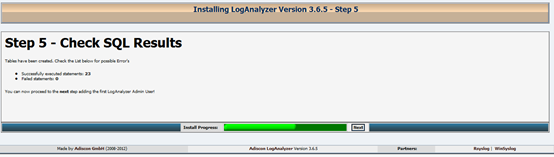
创建管理用户
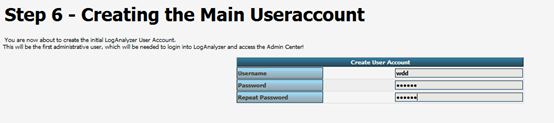
创建第一个系统日志source

完成

测试
LogAnalyzer 首页
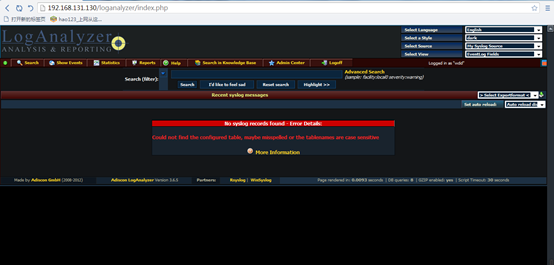
点击"Statistics"
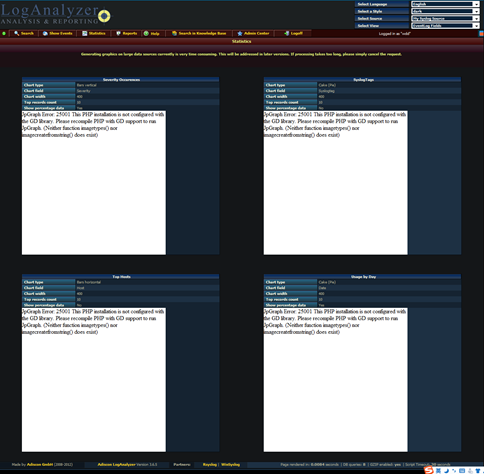
登录测试点击"Admin Center"在Admin Center 里可以进行一些系统设置

本文转载参考:
https://www.cnblogs.com/fengyutech/p/4967509.html
相关文章推荐
- centos6.4搭建rsyslog日志服务器和loganalyzer 日志分析工具--续
- 基于Centos 6.5+MariaDB+loganalyzer+syslog搭建远程系统日志收集和分析环境
- centos6.4搭建rsyslog日志服务器和loganalyzer 日志分析工具
- Centos6.5安装rsyslog+loganalyzer+mysql部署日志服务器
- rsyslog+loganalyzer+mysql+apache+php的lamp架构搭建日志服务器
- rhel 5.11 搭建 rsyslog + loganalyzer 日志服务器
- CentOS 6.7下利用Rsyslog+LogAnalyzer+MySQL部署日志服务器
- rsyslog+loganalyzer搭建日志服务器
- LAMP+LogAnalyzer日志服务器环境搭建
- CentOS 下利用Rsyslog+LogAnalyzer+MySQL部署日志服务器
- CentOS 6.5下利用Rsyslog+LogAnalyzer+MySQL部署日志服务器
- 【服务器集群日志监控管理】RHEL.x搭建rsyslog日志服务器和loganalyzer日志分析工具
- CentOS 6.5下利用Rsyslog+LogAnalyzer+MySQL部署日志服务器
- rsyslog+loganalyzer远程日志系统搭建教程(CentOS6.8)
- CentOS 中log日志服务器的搭建
- CentOS 6.5下利用Rsyslog+LogAnalyzer+MySQL部署日志服务器
- RHEL 6.x 搭建Rsyslog日志服务器和loganalyzer日志分析工具
- CentOS 6.8下利用Rsyslog+LogAnalyzer+MySQL部署日志服务器
- CentOS 6.5下利用Rsyslog+LogAnalyzer+MySQL部署日志服务器
- CentOS7下利用rsyslog+loganalyzer配置日志服务器及Linux和windows客户端配置
